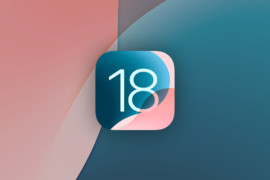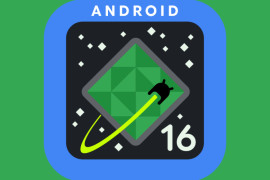W pudełku oprócz samego urządzenia była także anglojęzyczna instrukcja oraz płyta CD z dołączonym oprogramowaniem dla systemu Windows.
PalmPix zapakowany w pudełku oraz po zamontowaniu na Palmie
Dane techniczne
Na pewno wielu z Was interesują parametry techniczne urządzenia. Aparat ma wymiary 90 x 23 x 74 mm gdy jest otwarty i 54 x 23 x 74 mm gdy jest zamknięty, waży zaś 54 g.
Pozwala na robienie zdjęć w następujących rozdzielczościach:
Fotografie robione są w 24-bitowej skali kolorów (dla przypomnienia jest to ponad 16 mln barw) a zapisywane mogą być w formacie JPG i BMP (PC) oraz PICT (MAC).
Ogniskowa 7,88 mm
Inne parametry dla bardziej zaawansowanych fotografów:
Palm z PalmPix i kartą pamięci
Instrukcja oraz dołączone oprogramowanie
Jeśli ktoś zainteresowany jest dokładniejszym opisem poszczególnych sekcji, powinien zapoznać się z 40 stronicowym opisem. Jest on napisany przejrzyście oraz zaopatrzony zdjęciami, lub, jeśli to potrzebne, zrzutami ekranowymi aplikacji działających na PC-cie. Brak polskiego odpowiednika może niektórch zniechęcać, ale już postawowa znajomość języka angielskiego powinna wystarczyć. Użyte słownictwo jest podstawowe a zdania krótkie, przez co przepuszczenie tekstu przez internetowego translatora, lub użycie zwykłego słownika powinno dać wystarczającą dawkę informacji.
Na kilku stronach możemy także znaleźć małe how-to dotyczące robienia różnego rodzaju zdjęć. Jest to może zbyteczna część dla większości osób, ale zawarte w niej wskazówki mogą pomóc w poprawie jakości zdjęć.
Conduit PalmPix w programie Hot-Sync
Robienie fotografii
Przejdźmy wreszcie do konkretów, największa zabawa jest przecież podczas robienia zdjęć. Cała procedura jest dziecinnie prosta. Po podłączeniu aparatu i uruchomieniu programu PalmPix ukazuje nam się lista zrobionych zdjęć wraz z datą i godziną. Poniżej znajdują się ikonki symbolizujące (kolejno od lewej) :
Ekran aplikacji na Palmie
Po wybraniu jakości zdjęcia naciskamy przycisk "Datebook" i naszym oczom ukazuje się podgląd krajobrazu. Niestety jest on czarno-biały i bardzo niskiej jakości, przez co nie wiele widać, ale wystarczającej aby można było zorientować się co będzie zawierało zdjęcie. Dzięki niskiej rozdzielczości uzyskano prędkość podglądu sięgająco kilku klatkom na sekunde przez co opóźnienie w wyświetlaniu po przesunięciu aparatu nie jest tak duże.
Kiedy już ustawiliśmy ostrość pokrętłem znajdującym się przy soczewce, a aparat w dogodnej pozycji możemy zrobić zdjęcie, ponownie przyciskając przycisk "Datebook". Istnieje także możliwość przybliżenia obrazu korzystając z wbudowanego dwukrotnego zoomu cyfrowego, aby z niego skorzystać należy przycisnąć "W górę". Co ciekawe nie dostajemy wtedy zdjęcia o rozdzielczości 800x600 z powiększonym fragmentem, a 400x300 z wycinkiem fotografii. Nie wiem jak producent mógł to nazwać zoom-em i czemu właściwie to ma służyć.
Fotografia wykonana z włączonym zoom-em (1:1)
Przy robieniu fotografii dużą rolę odgrywa oświetlenie, w tym przypadku jest to jednak element kluczowy. Przy osłonecznionym krajobrazie zdjęcia są dobrze naświetlone, jasne i wyglądają całkiem nieźle. Jeśli jednak spróbujemy zrobić fotkę w pokoju, lub co gorsza wieczorem przy sztucznym świetle, nie będzie się ona nadawała do użytku.
Poruszenie jest dosyć wyraźnie widoczne
Następną ważną sprawą jest automatyczne dopasowanie ostrości. Aby zdjęcie nie było rozmyte należy trzymać aparat bardzo stabilnie, przynajmniej w trakcie "pstryknięcia".
Po zapisaniu obrazu w pamięci podręcznej aparatu zostaje on przesłany do Palma, trwa to kilkanaście sekund po czym program wraca do okna z listą zrobionych zdjęć.
Zdjęcia w pamięci Palma zajmują odpowiednio:
Jak łatwo policzyć, zapchana innymi programami pamięć Palma szybko się skończy, wtedy przychodzi pora na pozbycie się zdjęć.
Konwersja zdjęć
Aby zwolnić pamięć należy przenieść zdjęcia na zewnętrzną kartę. Do dyspozycji mamy format PalmPix (który jest w instrukcji zalecany jako potrafiący zgromadzić najwięcej informacji w najmniejszym pliku bez utraty jakości) lub popularny JPG - zdjęcie takie zajmie, w zależności od złożoności krajobrazu, od 90 do 170 kb.
Konwersja jednego pliku, wraz z automatycznym zapisaniem na karcie, zajmuje 110 sekund - wartość dla Palma m505 przy prędkości procesora 33 Mhz. Jest to dosyć długo jeśli przyjdzie nam przeprowadzić tą operację na kilkunatu plikach. Trochę lepsze efekty daje użycie programu FastCPU do przyspieszenia pracy procesora. Przy prędkości 46 Mhz (która jest zalecana przez producenta jako najwyższa wśród bezpiecznych) konwersja trwała trochę krócej - 80 s. Nie jest to efekt zadowalający ale należy pamiętać, że palmtopy mają do dyspozycji procesory o wielokrotnie mniejszej wydajności niż te z komputerów stacjonanych. Jeśli więc zależy nam na czasie polecam zsynchronizowanie PDA lub przerobienie zdjęć na PC-cie. W tym przypadku, zajmie to nie więcej jak kilka sekund.
Właściwości obrazka, tutaj możemy wykonać konwersję do formatu JPG lub BMP
Niestety użycie programu FastCPU powoduje błędy w działaniu samego aparatu. O ile podgląd scenerii działa poprawnie, o tyle wykonanie zdjęcia nie jest już możliwe - pojawia się komunikat o błędzie apartu lub braku komunikacji. Należy więc pamiętać o deaktywacji programu przyspieszającego przed wykonaniem fotografii.
Konwersja zdjęć pod Windows
Program na Palma nie ma możliwości przerobienia zdjęcia do formatu BMP lub PICT (mimo iż takie figurują w instukcji). Jest to możliwe dopiero na komputerze stacjonarmym. Biorąc jednak pod uwagę rozmiar takiego zdjęcia, fakt ten zbytnio nie dziwi.
Rożne ujęcia aparatu PalmPix
Jakość zdjęć
Po przeniesieniu zdjęć na komputer stacjonarny przyszła pora na ocenę jakości zrobionych fotografii. Myślę, że większość z Was zastanawia się czy PalmPix może zastąpić niskiej czy nawet średniej klasy aparat cyfrowy, czy pozostanie jedynie zabawką nie nadającą się do robienia zdjęć dobrej jakości.
Odpowiedź brzmi: niestety nie. Wprawdzie jakość zdjęć jest dużo lepsza niż się spodziewałem, lecz nie na tyle aby korzystać tylko z tego aparatu. Na co dzień powinna jednak wystarczyć do zabawy bądź mało wymagających zajęć.
Ciekawostką jest fakt, że zdjęcia konwertowane na Palmie są dużo ciemniejsze od tych na PC-cie, czyżby producent zastować różne algorytmy kompresji ?
Poniżej możecie zobaczyć różnicę w praktyce (zdjęcia zosały przeskalowane aby były lepiej widoczne).
Zdjęcie przekonwertowanie na Palmie i PC-cie
Na następnej stronie znajdziecie kilka przykładowych zdjęć zrobionych podczas różnych warunków pogodowych i w różnych pomieszczeniach. (po kliknięciu na każdym z nich będziecie mogli zobaczyć je w oryginale)
Przykłady zdjęć
Po kliknięciu na miniaturkę w nowym oknie otworzy się oryginalne zdjęcie.
Programy innych firm
Poza aplikacją dostarczoną przez producenta, w Internecie znaleźć można kilka propozycji innych firm.
emPix
emPix jest małym programem pozwalającym na wysłanie zdjęć e-mailem bezpośrednio z Palma.
PixeMail
Tą aplikacją także można wysłać znajomym fotografie za pośrednictwem Internetu.
Go 'n Tell
Go 'n Tell pozwala na stworzenie albumu opatrzonego zdjęciami i komentarzami do nich. Zdjęcia robi się podobnie jak programem dołączonym do aparatu, potem wystarczy tylko dopisać tekst i gotowe.
Ponadto aplikacja pod Windows pozwala na automatyczne stworzenie albumu w postaci strony HTML.
PixTransfer
PixTransfer umożliwia przeglądanie wykonanych zdjęć na PDA. Zwalnia to użytkownika z konieczności konwertowania ich do formatu JPG aby obejrzeć je w lepszej jakości. Można je także wysłać za pomocą programu MultiMail, PixTransfer posiada odpowiedni plugin.
PixView
Dzięki PixView będziemy mogli zrobić eksport zdjęć do programów AlbumToGo 2, FireViewer lub PhotoSuite Mobile.
Podsumowanie
Aparat ten jest ciekawym pomysłem, dzięki niemu nasz ukochany Palm będzie nam służył także w wakacje i zapewni miłe wspomnienia podczas pochmurnych dni. Mały rozmiar i waga pozwolą na schowanie go do kieszeni i nie będą przeszkadzały podczas wycieczek. Niestety trochę odstraszyć może cena urządzenia - 815 zł netto to dużo jak na kieszeń przeciętnego Polaka. Dla potencjalnych kupców ważny może być też fakt, że Kodak zaprzestał produkcji PalmPixa, a szkoda. Mimo to nie będzie żadnych problemów z uwzględnieniem gwarancji u polskiego dystrybutora. Mogę śmiało polecić go wszystkim zapalonym gadżeciarzom (uhhh, ale słowo) i życzyć udanej zabawy !
Wady i zalety
 Rozmiar i waga
Rozmiar i waga Prostota obsługi
Prostota obsługi Łatwa możliwość regulacji ostrości (predefiniowane ustawienia)
Łatwa możliwość regulacji ostrości (predefiniowane ustawienia) Wysoka cena
Wysoka cena Nie najlepsza jakość zdjęć
Nie najlepsza jakość zdjęć Długi czas przesyłania zdjęcia z aparatu do Palma
Długi czas przesyłania zdjęcia z aparatu do Palma Zbyt ciemne zdjęcia po konwersji na Palmie to formatu JPG
Zbyt ciemne zdjęcia po konwersji na Palmie to formatu JPG Zoom
ZoomZa udostępnienie urządzenia do testu bardzo serdecznie dziękujemy firmie:
Scientific S.A.
ul. Puszczyka 9
02-785 Warszawa
Tel. (22) 644 8558, (22) 852 1111
Serwis: (22) 859 0240
Faks (22) 641 8547
Ten adres pocztowy jest chroniony przed spamowaniem. Aby go zobaczyć, konieczne jest włączenie w przeglądarce obsługi JavaScript.
http://www.scientific.com.pl